Ở bài viết này, FPTShop sẽ cùng bạn tìm hiểu cách dùng iTunes trên Win 7. Mọi thao tác thực hiện đều vô cùng dễ dàng. Mời bạn xem qua.
Ở bài viết này, FPTShop sẽ cùng bạn tìm hiểu cách dùng iTunes trên Win 7. Mọi thao tác thực hiện đều vô cùng dễ dàng. Mời bạn xem qua.
Bạn đang đọc: Cách dùng iTune trên Win 7
iTunes trên Win 7 là phần mềm cho phép bạn sao chép dữ liệu qua lại giữa máy tính và các iDevice chẳng hạn như iPhone, iPad và iPod. Để phát huy sức mạnh của trình quản lý file này, bạn cần phải cài đặt iTunes trên Win 7 để có thể chép nhạc, chép phim, hình ảnh hay thậm chí là reset máy, backup dữ liệu và nhiều hơn thế nữa.
Dưới đây FPTShop xin hướng dẫn các bạn cách iTunes trên Win 7 được thực hiện từng bước cách một. Nên nhớ, iTunes cũng có mặt trên những phiên bản Windows khác và cả hệ điều hành Mac OS cũng có thể sử dụng được.
Xem thêm: Cách gỡ và xóa sạch mọi dữ liệu của iTunes trên Windows
Hướng dẫn cài iTunes trên Win 7
Bước 1: Tải iTunes từ trang chủ của Apple, để lại email và nhấp vào nút Download Now để tiến hành tải.
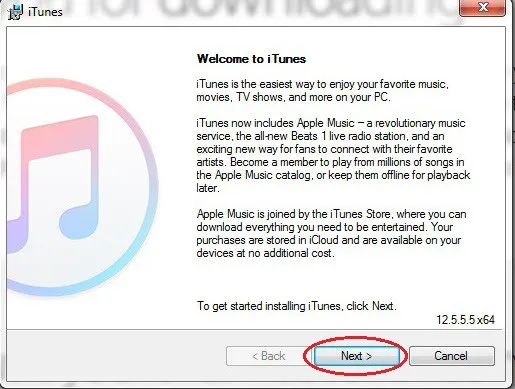
Tải về iTunes trên Win 7
Bước 2: Chạy cài đặt chương trình iTunes trên Win 7 như thông thường.
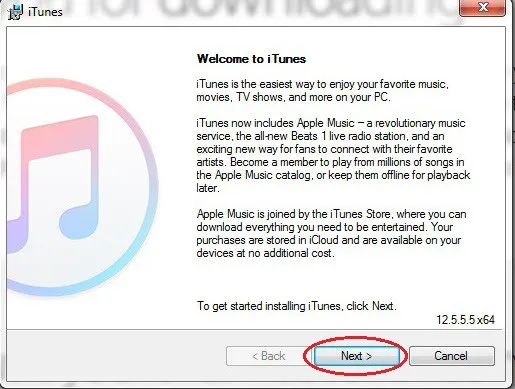
Trình cài đặt iTunes trên Win 7
Bước 3: Sau khi cài đặt xong, bạn hãy mở iTune trên máy tính lên, sử dụng cáp sạc điện thoại để kết nối iPhone và máy tính thông qua cổng kết nối USB. Nếu đây là lần đầu tiên bạn kết nối điện thoại với iTunes, máy sẽ hỏi xác nhận như hình đây, bạn nhấp vào “Tin cậy” nhé.
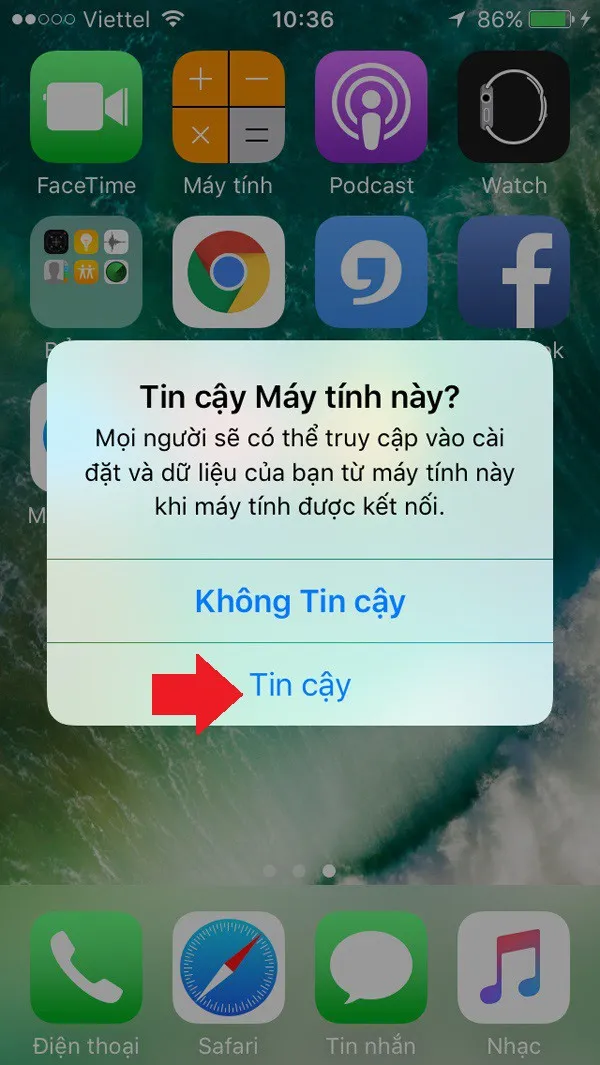
Nhấp “Tin cậy” khi kết nối iTunes trên Win 7 với thiết bị
Bước 4: iTunes sẽ tự động thực hiện một số thao tác thiết lập ban đầu khi kết nối. Bạn cứ làm theo hướng dẫn trên màn hình và chờ đợi nhé.
Tìm hiểu thêm: Cách giải phóng dung lượng trên Apple Watch mà bạn cần biết
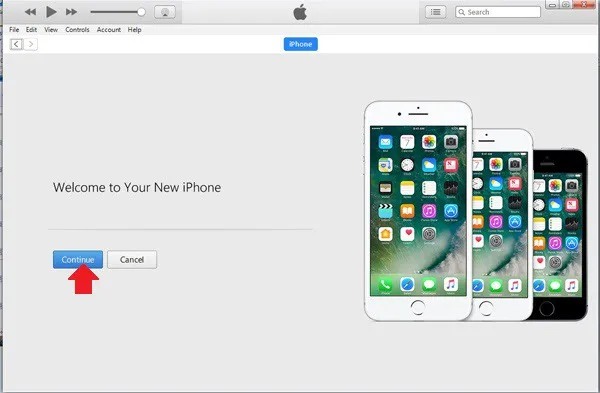
Chọn Continue
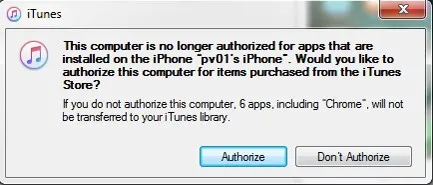
Chọn Authorize
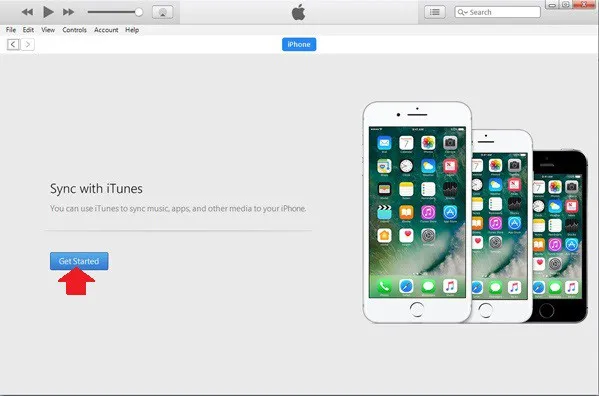
Chọn Get Started để tiến hành đồng bộ hóa dữ liệu trên iPhone lên máy tính của bạn
Bước 5: Vậy là xong, bạn đã có thể truy cập vào mọi dữ liệu trên iPhone bằng iTune trên Win 7 rồi đấy. Các file được chia thành nhiều mục như hình ảnh, video, nhạc hay thậm chí là tin nhắn.
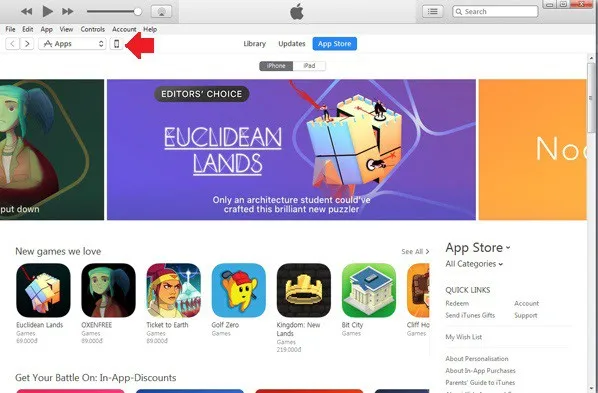
>>>>>Xem thêm: Dễ dàng thao tác với Galaxy Note 10 chỉ bằng một tay, cùng 5 mẹo nhỏ này!
Giao diện iTunes trên Win 7
Xem thêm: Làm sao để phân biệt máy có card đồ họa onboard hay không?
DominV

